Vous êtes nombreux à m’avoir demandé quand il fallait mettre un "vrai" ou un "true" (en anglais) dans la formule "recherchev" ou "vlookup" (en anglais). Dans cet article, je vous explique l’utilité de ce paramètre, à travers un exemple.
1 – Le faux dans le recherchev
Lorsque vous insérez un "faux" dans votre fonction"recherchev", vous demandez à Excel de repérer une valeur exacte dans la 1ère colonne d’une plage de données et de retourner une certaine valeur correspondante sur la même ligne, seulement si cette valeur exacte fait partie de la plage de données. Autrement, Excel retournera le message suivant: "#N/A".
2 – Le vrai dans le recherchev
Lorsque vous insérez un "vrai" dans votre fonction "recherchev", vous demandez à Excel de repérer une valeur dans la 1ère colonne d’une plage de données et de retourner une certaine valeur correspondante sur la même ligne, mais si jamais cette valeur n’est pas dans la 1ère colonne de la plage de données, vous indiquez à Excel de choisir la valeur la plus proche mais inférieure.
3 – Un exemple exhaustif
Supposons que vous ayez une matrice qui retourne des taux pour certaines fourchettes de cotes d’évaluations. Autrement dit, pour une cote entre 0 et 10, vous souhaitez qu’Excel retourne un taux de 5%, pour une cote entre 11 et 20, un taux de 6%, etc.
Pour une cote de 0, vous observerez qu’il n’y a aucune différence entre l’utilisation d’un "faux" ou d’un "vrai" dans la formule puisque le 0 est une valeur qui appartient à la 1ère colonne de la plage de cellules. Par contre, vous verrez que pour une cote de 1, seul le "recherchev" avec un vrai ramène le bon taux, soit celui de 5% (même chose pour les cotes de 9 et de 12). Pour la cote de 1, Excel n’a pas trouvé la valeur dans la 1ère colonne de la plage de cellules. Il a donc trouvé la valeur la plus proche (mais inférieure), 0 et ramené un taux de 5%. Pour la cote de 9, Excel n’a pas trouvé la valeur dans la 1ère colonne de la plage de cellules. Il a donc trouvé la valeur la plus proche (mais inférieure), 0 et ramené un taux de 5%. Pour la cote de 12, Excel n’a pas trouvé la valeur dans la 1ère colonne de la plage de cellules. Il a donc trouvé la valeur la plus proche (mais inférieure), 11 et ramené un taux de 6%.
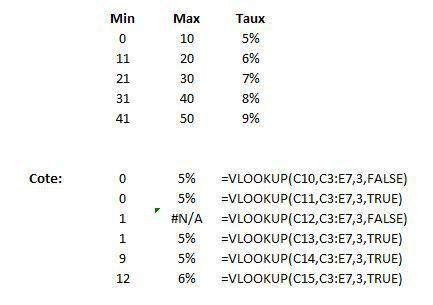
Vous aimez cet article?
Je vous invite à le partager dans vos différents réseaux sociaux et également à laisser un commentaire plus bas.

